- Windows 11 vendrá con un diseño actualizado, y aunque se agregarán nuevas funciones, algunas antiguas no vendrán preinstaladas, siendo Paint 3D una de ellas.
- Sin embargo, si realiza una actualización desde Windows 10, por ejemplo, las funciones seguirán estando presentes en esta versión.
- Los cambios solo se aplican a dispositivos nuevos que vendrán con Windows 11 preinstalado o para instalaciones limpias del sistema operativo.
- Al igual que con otras aplicaciones y funciones que están disponibles en Microsoft Store, puede descargar y habilitar Paint 3D fácilmente.

Cuando los chismes comenzaron a extenderse, un nuevo Ventanas 11 está en proceso, todos los usuarios de Microsoft sintieron curiosidad por saber cómo se verá el nuevo sistema operativo y qué traerá a la mesa.
Después de especulaciones y una filtración en línea, Windows 11 se anunció oficialmente el 24 de junio de 2021 y se espera que se lance a fines de 2021.
El nuevo sistema operativo vendrá con un nuevo diseño y cambios en las funciones. Además de algunas adiciones, también viene con funciones obsoletas y eliminadas.
Uno de los características que no estarán presentes en Windows 11 es Paint 3D. Si bien todavía ofrecerá la pintura clásica, que es buena para cajones, dibujantes y garabateadores, renunció a Pintar 3D, que proporciona funciones adicionales y es ideal para los creadores de 3D.
Sin embargo, no debe preocuparse por esto, ya que le mostraremos cómo puede habilitar fácilmente la función en la nueva versión de Windows.
¿Cómo puedo habilitar Paint 3D en Windows 11?
- Ve a la Sitio web de Microsoft para encontrar Paint 3D.
- Haga clic en Obtener y proceda con la instalación.
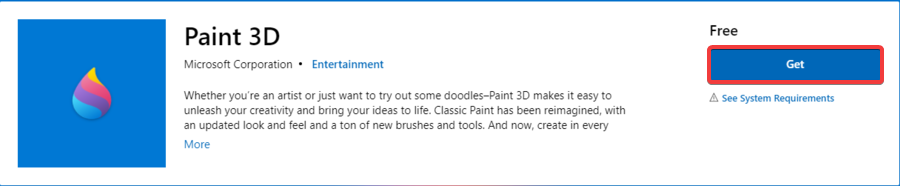
- Vaya a su Microsoft Store y busque la aplicación.
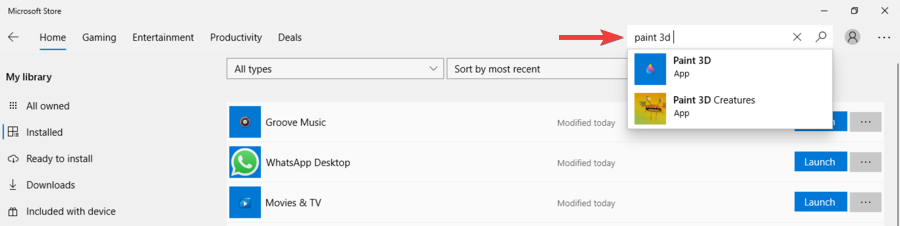
- Ahora debería notar que Paint 3D se instaló y puede hacer clic en Lanzamiento.
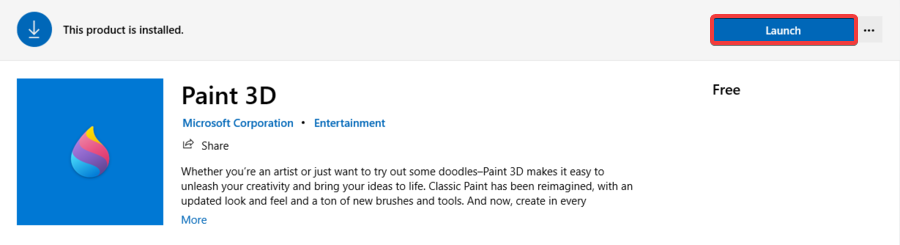
- Por supuesto, una vez que la aplicación está instalada en su dispositivo con Windows 11, puede iniciarla en cualquier momento buscándola en la barra de búsqueda del Comienzo menú.
Aunque Paint estará disponible con Windows 11, entendemos por qué también debería querer seguir usándolo.
En comparación con el clásico Paint, Paint 3D es más profesional, tiene más funcionalidades y, como su nombre indica, te permite crear y manipular objetos 3D en el espacio 3D.
Afortunadamente, puede habilitar Paint 3D en Windows 11, así como cualquier otra aplicación que se eliminará para el caso, siempre que todavía existan en el Microsoft Store. Simplemente siga los pasos anteriores y estará listo en poco tiempo.
Como puede ver, todo el proceso fue muy sencillo y puede usar el mismo método para otras aplicaciones que están disponibles en Microsoft Store pero que no estarán presentes en Windows 11.
Es posible que se pregunte por qué Microsoft eligió eliminar algunas de las funciones que estaban disponibles con Windows 10.
Sin embargo, al igual que con otros productos de software nuevos, este enfoque es bastante común, por lo que no debe sorprenderse en absoluto.
Si bien algunas funciones no se instalarán con Windows 11, otras quedarán obsoletas porque ya no se consideran eficientes y, por lo tanto, serán reemplazadas por otras nuevas y mejoradas.
Desde que surgió la idea de un nuevo Windows, surgieron preguntas y especulaciones sobre su nombre, diseño y siguieron características, y después de la filtración en línea y el anuncio oficial, todo lo que estaba relacionado con Windows 11 hizo que el noticias.
No sabemos qué tanto le entusiasma el nuevo sistema operativo, pero puede consultar nuestra encuesta extensa para ver cómo otros consumidores recibieron la idea.
Además, si desea saber en qué se diferenciará la nueva versión de Windows 10 en cuanto al diseño, interfaz, funciones, requisitos, o está interesado en actualizar, puede echar un vistazo en esto Comparación de Windows 11 vs Windows 10.
Por último, pero no menos importante, le animamos a que nos vigile. Hasta que se lance el nuevo sistema operativo para que pueda experimentarlo de primera mano, puede tomar su dosis diaria de Windows 11 desde aquí.


